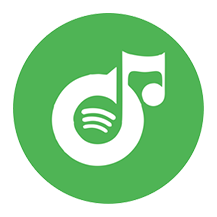iPod NanoでSpotifyの音楽を聴く
"SpotifyのオフラインプレイリストをiPod nanoに同期できますか?ローカルの曲をSpotifyでiPod nanoに同期する方法は知っていますが、オフラインで利用できるようにしたにもかかわらず、Spotifyのプレイリストを同期することはできません。"同じように混乱していませんか?
実際、Spotifyの音楽はDRMで保護されています。あなたがSpotifyの音楽をダウンロードするとき、あなたはちょうどそれらをオフラインで利用可能なように、実際のファイルをダウンロードしないので、iPod nanoに転送することはできません。しかし、MP
3コンバータにSpotify
と呼ばれる一種類のソフトウェアがありますが、あなたはすぐに
MP3の曲に任意のSpotifyの音楽を変換する
ことができます。そして、あなたはiPod nanoでMP3 Spotifyの曲を再生することができます。ここでは、Spotify DRMを削除し、品質を損なうことなく、MP3、M4A、WAVとFLACのようなDRMフリーフォーマットにSpotifyの音楽を変換するための有名な
Ondesoft Spotify Music Converter
を紹介します。
関連:
iPodシャッフルでSpotifyを聴く
Spotifyの音楽をiPod nanoに同期?
"Sync Spotify music to iPod nano"でググると、これでもトップ記事が出てきますが、誤解しないでください。これらの記事は"iTunesを使うのと同じように、Spotifyを使ってローカルの音楽をiPod nanoに同期する"という話をしています。Spotifyの曲をiPodに同期するという話ではありません。しかも、ローカル音楽をiPodに同期するというのは、Spotifyのデスクトップアプリの古い機能で、今はもう使えません。これらの記事のタイトルは誤解を招くような、時代遅れのものです。
iPod nano用のSpotifyアプリはありますか?
残念ながら答えはノーです。Spotifyによると、このアプリは以下のデバイスで利用可能です。

iPod nanoはリストに入っていません。
iPod nanoでSpotifyの音楽を再生するには?
iPod nano用のSpotifyアプリはありませんが、iPod nanoでSpotify音楽を楽しむ方法は他にもあります。最も簡単な方法は、Spotifyの曲をmp3にダウンロードして、iTunesとiPod nanoに同期することです。 Ondesoft Spotify Converter は専門的なSpotify音楽ダウンローダーで、簡単に プレミアムなしでSpotifyからmp3音楽をダウンロードする ことができます。以下の手順でSpotifyの音楽をmp3にダウンロードします。私たちが始める前に、あなたがお使いのコンピュータにSpotifyアプリをインストールしていることを確認してください。
そして、Ondesoft Spotify Converterをダウンロードして、コンピュータにインストールします。
ステップ1. Ondesoft Spotify MP3変換をダウンロードし、インストールし、起動します。
Mac/Windows で Ondesoft Spotify MP3 変換をダウンロード、インストール、起動します。統合されたSpotifyウェブプレーヤーが見つかります。無料またはプレミアムSpotifyアカウントでログインします。

ステップ2. 出力設定をカスタマイズする
ここで出力フォーマットを選択します(M4A、MP3、AAC、FLAC、WAV、AIFFフォーマットのどれでダウンロードするかはあなたの選択です)。右上の歯車アイコンをクリックしてください。また、出力ファイル名を変更することもできます)。タイトル、アーティスト、アルバム、トラックIDまたは任意の組み合わせで曲名を変更します。アーティスト、アルバム、アーティスト/アルバムで出力曲を並べ替える。

ステップ3. ダウンロードするSpotify音楽を選択する
統合されたSpotifyウェブプレーヤーでブラウズまたは検索して、MP3に変換したい曲、アルバム、プレイリストまたはポッドキャストを見つけます。

プレイリスト、アルバム、またはポッドキャストを開き、リストに追加ボタンをクリックします。

ステップ4. SpotifyからMP3へのダウンロードを開始する
デフォルトでは、プレイリストまたはアルバム内のすべての曲がチェックされます。変換したくないトラックのチェックを外してください。Covnertボタンをクリックしてください。

右上の時計アイコンをクリックすると、ダウンロードした曲がすべて表示されます。下のフォルダーアイコンをクリックして、mp3の曲を探し、Spotifyアプリのない音楽プレーヤーで再生できます。

ステップ5. 変換されたSpotifyの音楽をiPod nanoに転送する
SpotifyからiPodに音楽を同期するには、以下の手順に従ってください。
1:iTunesが起動している場合は、iTunesを終了します。
2: Spotifyを開きます。
3: USBケーブルを使ってiPodとコンピュータを接続します。
iPodはSpotifyウィンドウの左サイドバーの「デバイス」の下に表示されます。
iPodをSpotifyに初めて接続したとき、iPodを消去してSpotifyと同期するかどうか聞かれます。その後の同期では、Spotifyを使用して同期を継続している限り、再度この操作を要求されることはありません。
SpotifyがiPodを消去した後、ページの上部に2つのオプションが表示されます:「すべての音楽をこのiPodに同期」と「同期するプレイリストを手動で選択」。
6: 同期が完了したら、iPodを安全に取り外しましょう。
iPod自体にも、接続を切らないようにという警告メッセージが表示される場合があります。iPod を正しく取り出したら、iPod の警告メッセージが消えるのを確認してください(数秒かかる場合があります)。
7: 警告メッセージが消えたら、iPod のプラグを抜いてください。
Sidebar
関連記事
チュートリアル
ホットなヒント
役に立つヒント
- MP3にSpotify
- SpotifyからM4Aへ
- WAVにSpotify
- SpotifyからFLACへ
- SpotifyからDRMを削除します。
- SpotifyをCDに焼く
- Spotifyの音楽をMP3として保存する
- Spotify vs. Apple Music
- Spotify 無料 vs. プレミアム
- SonosでSpotifyの音楽を再生
- Apple TVにSpotifyをストリーム配信
- Spotifyの音楽をGoogle Driveに
- ダウンロードDRMフリーのSpotify
- iPhone 8でオフラインのSpotify
- Spotifyの音楽をiPhone Xに
- ソニーのウォークマンにSpotify
- プレミアムなしでSpotifyをオフラインで聴く
- Spotifyの音楽をiTunesライブラリに転送する
- Spotifyの音楽を無料で聴く
- iMovieにSpotifyの音楽を追加する
- 車の中でSpotifyの音楽を再生する
- Spotifyの音楽をUSBに転送する
- Spotifyの音楽をiPodに同期
- Apple WatchでSpotifyの音楽
- Spotifyの音楽の品質
- Spotify学割
- Spotifyから音楽をダウンロード
- PS4でSpotifyの音楽を再生
- バックアップSpotifyの音楽
- プレミアムなしでSpotifyの音楽をダウンロード
- iPodでSpotifyを聴く
- Spotifyの音楽を無料でダウンロード
- SpotifyからGoogle Play Musicへ
- SpotifyからApple Musicへ
- HomePodでSpotifyを再生
- iPod ShuffleでSpotifyを再生
- サンディスクのMP3プレーヤーでSpotify
- Spotifyのシャッフル問題を解決する
- Spotify対応のMP3プレーヤー
- トップ5 Spotifyダウンローダー
- 無料のSpotifyレコーダー
- Spotifyの音楽をダウンロードする4つの方法
- MP3コンバータへのトップ3 Spotify
- 無料 Spotify 変換 for Mac
- TidalにSpotifyのプレイリストを変換する
- SpotifyのプレイリストをYouTubeに変換する
- 7 ベスト無料Spotifyビジュアライザー
- iOS/Mac/WindowsでSpotifyプレミアムを無料で入手する方法
- MP3にドレイクモアライフをダウンロードする方法